TP-Link无线路由器设置好后却无法正常连接网络的解决方法
来源:U大侠 时间:2018-02-25 浏览:21590
温馨提示:
“让路由器自动选择上网方式”,这个选项不建议大家选择,因为有时候路由器选择的上网方式不正确,导致无法上网。
“PPPoE”、“动态IP”、“静态IP”这3种上网方式,是根据用户办理的宽带业务类型(宽带网络接入类型)来决定的,不是随意选择的哦!!!具体的判断依据,下面小编会进行详细介绍。
(1)PPPoE(ADSL虚拟拨号)
宽带运营商会提供一个宽带账号、宽带密码给用户,在未使用路由器的时候,电脑上需要使用“宽带连接”程序,填写宽带账号、密码进行拨号,拨号成功后,电脑就能上网。
如果你的宽带情况与上面介绍相符,这里的“上网方式”就应该选择:PPPoE(ADSL虚拟拨号)——》点击“下一步”。

(2)动态IP
在未使用路由器的时候,只需要把宽带网线连接到电脑上,电脑的IP地址设置为自动获得,如下图所示,这时候电脑就可以正常上网了。
如果你的宽带情况与上面介绍相符,这里的“上网方式”就应该选择:动态IP——》点击“下一步”。
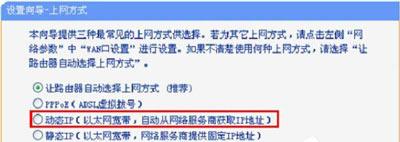
重要说明:
如果你的宽带运营商提供了宽带账号、宽带密码,但是在未使用路由器的时候,只需要把宽带网线(猫)连接到电脑上,电脑自动就能上网。这种情况下,也应该选择:动态IP
(3)静态IP
开通宽带业务时,宽带运营商会提供一个IP地址、子网掩码、网关、2个DNS给用户;在未使用路由器的时候,需要在电脑本地连接中填写宽带运营商提供的IP、子网掩码、网关、DNS,如下图所示,然后电脑就可以上网了。
如果你的宽带情况与上面介绍相符,这里的“上网方式”就应该选择:静态IP——》点击“下一步”。
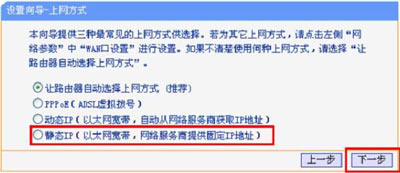
相关文章
-

-
无法连接TP-LINK路由器设置界面怎么解决
2017-01-16 1474
-

-
TP-Link发布Archer T4U USB 3.0 Wi-Fi接收器 支持802.11ac
2018-11-22 224
-

-
TP-Link发布802.11ax无线路由 支持多设备连接速度快
2018-12-11 317
-

-
TP-Link推出PCIe无线网卡Archer T4E 支持双频最高867Mbps
2019-02-12 275
-

-
TP-Link无线路由器总是断网掉线怎么解决
2018-06-12 9149
-

-
TP-Link推出支持WiFi 6的新产品 高端路由器到增程器
2019-01-08 3296
-
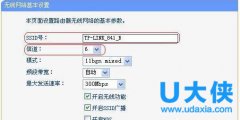
-
TP-Link无线路由器开启WDS桥接的方法
2016-11-24 558
-
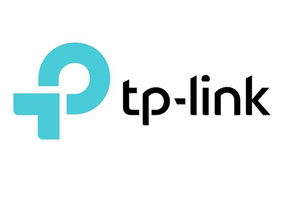
-
Win10浏览器设置TP-LINK路由器提示此功能暂未开放
2017-05-15 833
-

-
Win7系统设置TP-Link无线路由器的操作步骤
2017-11-22 610
-

-
WinXP系统电脑使用TP-Link无线路由器总是断网怎么办
2018-03-21 793
